Hola, y bienvenido/a/e a esta séptima entrega de mi tutorial de programación de juegos con Python y Pyxel.
En esta entrega vamos a terminar los retoques finales del juego que empezamos en la anterior entrega:
- Añadir 3 nuevos estados para el juego (pausa, reseteo, fin del juego)
- Una pantalla inicial
- Una pantalla de partida acabada. La partida termina en cuando la diferencia de puntos sea 5
- Poder pausar el juego
- Mejorar el movimiento de la pala controlada por el juego
También mostraré como generar un paquete de Pyxel con el contenido de nuestro juego y generar el ejecutable y así poder distribuirlo. De este último tema hablaré más largo y tendido en próximas entregas.
Entregas anteriores
Mejorando la pala del juego
Al finalizar la anterior entrega vimos como la pala controlada por el juego tenía un problema, y es que, dependiendo del ángulo en el que se mueva la pelota en el eje vertical, al seguirla daba saltos, lo que es molesto para la vista, así que vamos a suavizar su movimiento.
Para ello vamos a crear dentro de la clase Paddle un nuevo método al que llamaremos moveCPU, el cual recibirá como parámetro la variable que contiene la instancia de la bola.
1
2
3
4
5
6
7
8
9
10
class Paddle:
def moveCPU(self, ball):
if abs(self.center - ball.pos_y) > 12:
if random() < 0.8:
if self.center < ball.pos_y:
self.pos_y = min(self.pos_y + PADDLE_SPEED, SCREEN_H - PADDLE_HEIGHT)
elif self.center > ball.pos_y:
self.pos_y = max(self.pos_y - PADDLE_SPEED, 0)
self.center = self.pos_y + (PADDLE_HEIGHT // 2)
Lo primero que hacemos es comprobar si la posición de la pelota en el eje vertical con respecto al centro de la pala supera los 12 píxeles.
La función abs de Python devuelve el valor absoluto de un número, y si el valor indicado tiene símbolo negativo, lo convierte a positivo, p. ej. abs(-12) devuelve 12
Lo siguiente que hacemos es comprobar si la función de la librería random, random() nos devuelve un valor por debajo de 0.8. Esto hace que la máquina tenga un 20% de posibilidades de cometer un error, ya que de lo contrario sería prácticamente invencible
random.random() devuelve números flotantes que van desde el 0 al 1, por lo que sí, por ejemplo, queremos que sea entre 1 y 100, deberemos multiplicarlo, o usar randint(), el cual devuelve un número entero entre el rango indicado.
Ahora vamos a comprobar de nuevo la posición de la pelota con respecto al centro de la pala. Sí es menor de cero, o sea, por arriba, movemos la pala en esa dirección. Para ello asignaremos a self.pos_y el valor devuelto por la función min(), la cual nos devuelve el número menor entre los valores que le pasemos, que en este caso son la posición actual más la velocidad de la pala y el alto de la ventana menos el alto de la pala.
En caso contrario, la pelota está por debajo del centro de la pala, hacemos un proceso similar, solo que en este caso usamos la función max(), la cual nos devolverá el valor máximo entre los números que le pasemos. En este caso entre la posición de la pala menos la velocidad.
Añadiendo una pantalla de inicio
Ahora mismo, al arrancar el juego, se nos muestra dicha pantalla, pero vamos a añadir una sencilla pantalla de inicio, con el título del juego y un texto indicando como empezar a jugar.
Primero vamos a añadir una nueva función, centerText, el cual centrara un texto en la pantalla del juego. Dicha función la pondremos entre las variables constantes y la clase Pyng:
1
2
3
4
5
6
def centerText(text, posy, color):
'''Centres a text on the screen'''
pyxel.text(
(constants.SCREEN_W // 2) - ((len(text) * 4) // 2),
posy, text, color
)
Esta función recibe 3 parámetros:
- El texto a mostrar
- La posición en el eje vertical
- El color del texto
Para calcular desde donde se empieza a dibujar primero dividimos entre 2 el ancho de la ventana. A dicho resultado se le resta el tamaño del texto multiplicado por cuatro y luego dividido entre 2
Nota: esta función no tiene en cuenta si el ancho total del texto es mayor que el de la pantalla, por lo que sí crees que va a pasar, llama varias veces a la función separando el texto en varias líneas.
Ahora vamos a cambiar el contenido del método Pyng.draw():
1
2
3
4
5
6
7
8
class Pyng:
def draw(self):
pyxel.cls(0)
self.paddle1.draw()
self.paddle2.draw()
self.ball.draw()
pyxel.text((SCREEN_W // 2 - 8), 8, str(self.p1_score), 7)
pyxel.text((SCREEN_W // 2 + 8), 8, str(self.p2_score), 7)
Por este:
1
2
3
4
5
6
7
8
9
10
11
12
13
class Pyng:
def draw(self):
pyxel.cls(0)
if self.state == STATE_INIT:
centerText('Pyng', 32, 10)
centerText('Press Space to start', 48, 4)
else:
self.paddle1.draw()
self.paddle2.draw()
self.ball.draw()
pyxel.text((SCREEN_W // 2 - 8), 8, str(self.p1_score), 7)
pyxel.text((SCREEN_W // 2 + 8), 8, str(self.p2_score), 7)
Ahora comprobamos si el estado actual del juego es el inicial (STATE_INIT), y sí es así, dibujamos en pantalla dos textos: uno con el nombre del juego, y otro diciendo que se pulse la tecla espacio. En caso contrario, dibujará la pantalla del juego como hasta ahora.
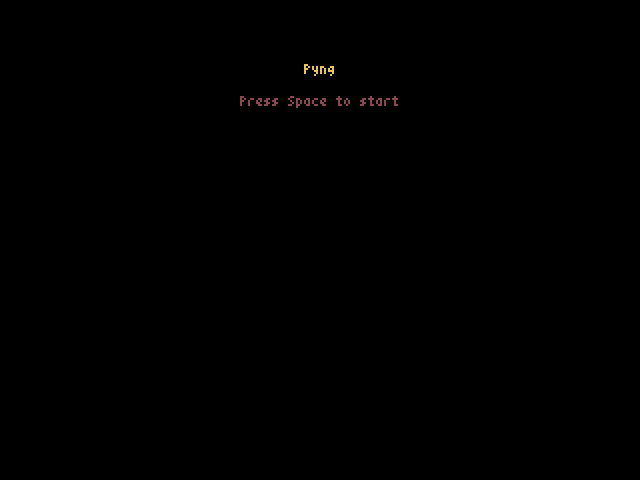
Añadiendo el estado de reseteo
Ahora vamos a añadir el estado de reseteo. Con este estado se busca reiniciar los valores tras marcar, evitando posibles errores
Lo primero buscamos estas líneas:
1
2
3
4
5
6
if self.ball.pos_x + BALL_RADIUS <= 0:
self.p2_score += 1
self.state = STATE_INIT
elif self.ball.pos_x + BALL_RADIUS >= SCREEN_W:
self.p1_score += 1
self.state = STATE_INIT
Y cambiamos STATE_INIT por STATE_RESET:
1
2
3
4
5
6
if self.ball.pos_x + BALL_RADIUS <= 0:
self.p2_score += 1
self.state = STATE_RESET
elif self.ball.pos_x + BALL_RADIUS >= SCREEN_W:
self.p1_score += 1
self.state = STATE_RESET
Más abajo veremos las siguientes líneas:
1
2
3
4
5
6
7
8
elif self.state == STATE_INIT:
self.ball.reset()
self.paddle1.reset()
self.paddle2.reset()
if pyxel.btn(pyxel.KEY_SPACE):
self.ball.initMove()
self.state = STATE_PLAYING
Lo cambiamos todo por lo siguiente:
1
2
3
4
5
6
7
8
9
10
11
12
13
14
15
elif self.state == STATE_INIT or self.state == STATE_RESET:
if self.state == STATE_INIT:
self.p1_score = 0
self.p2_score = 0
self.ball.reset()
self.paddle1.reset()
self.paddle2.reset()
if pyxel.btnp(pyxel.KEY_SPACE):
if self.state == STATE_INIT:
self.state = STATE_RESET
else:
self.ball.initMove()
self.state = STATE_PLAYING
Ahora se comprueba también si estado actual es STATE_RESET. Luego comprueba si el estado actual es el inicial, y sí es así, pone los marcadores a 0.
Las siguientes 3 líneas siguen igual, pero el siguiente if cambia. Al pulsar espacio comprueba de nuevo el estado actual. Si es STATE_INIT, cambia a STATE_RESET para reiniciar los valores, y si es así, llama a la función que pone en marcha la pelota y cambia al estado de juego (STATE_PLAYING)
Añadiendo la pantalla de fin de juego
Ahora vamos a añadir la pantalla que se mostrara tras acabar la partida, la cual acabara cuando la diferencia de puntos sea de cinco.
Primero vamos a añadir dentro de Pyng.draw() la comprobación del nuevo estado, para que dibuje en pantalla unos textos. Buscamos las siguientes líneas:
1
2
3
4
5
6
7
8
9
class Pyng:
def draw(self):
pyxel.cls(0)
if self.state == STATE_INIT:
centerText('Pyng', 32, 10)
centerText('Press Space to start', 48, 4)
else:
...
Y justo antes del else añadimos lo siguiente:
1
2
3
4
5
6
7
elif self.state == STATE_GAME_OVER:
if self.p1_score > self.p2_score:
pyxel.text((SCREEN_W / 2) - 12, 32, 'YOU WIN!', 4)
else:
pyxel.text((SCREEN_W / 2) - 14, 32, 'YOU LOSE!', 8)
pyxel.text((SCREEN_W / 2) - 40, 48, 'Press Space to exit', 4)
Sí el jugador 1 es el ganador, se mostrara el texto YOU WIN! en verde (has ganado), en caso contrario, mostrara en rojo YOU LOSE! (gano el juego)
Debería de quedar así:
1
2
3
4
5
6
7
8
9
10
11
12
13
14
15
16
class Pyng:
def draw(self):
pyxel.cls(0)
if self.state == STATE_INIT:
centerText('Pyng', 32, 10)
centerText('Press Space to start', 48, 4)
elif self.state == STATE_GAME_OVER:
if self.p1_score > self.p2_score:
pyxel.text((SCREEN_W / 2) - 12, 32, 'YOU WIN!', 4)
else:
pyxel.text((SCREEN_W / 2) - 14, 32, 'YOU LOSE!', 8)
pyxel.text((SCREEN_W / 2) - 40, 48, 'Press Space to exit', 4)
else:
...
Ahora dentro de Pyng.update() buscamos la siguiente línea:
self.ball.update()
A continuación añadimos lo siguiente:
1
2
if abs(self.p1_score - self.p2_score) == 5:
self.state = STATE_GAME_OVER
Se comprueba si la diferencia de puntos entre los 2 jugadores es de 5 (recordar que abs quita el signo negativo de un número), cambiamos el estado a STATE_GAME_OVER, lo que mostrara en pantalla la pantalla final.
Por último vamos a añadir el código para volver a la pantalla de inicio. Para ello, al final de Pyxel.update() añadimos lo siguiente:
1
2
3
elif self.state == STATE_GAME_OVER:
if pyxel.btnp(pyxel.KEY_SPACE):
self.state = STATE_INIT
Y con esto hemos acabado el juego. Ahora debería de ser como en la siguiente animación (para acortar puse que la diferencia fuera de 2 puntos)
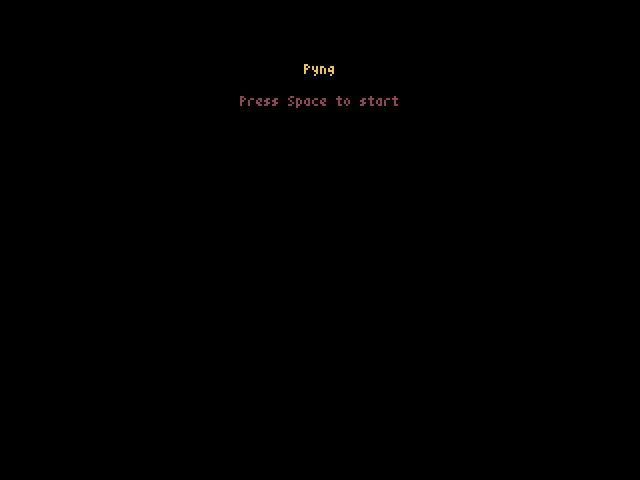
Código completo de esta entrega
1
2
3
4
5
6
7
8
9
10
11
12
13
14
15
16
17
18
19
20
21
22
23
24
25
26
27
28
29
30
31
32
33
34
35
36
37
38
39
40
41
42
43
44
45
46
47
48
49
50
51
52
53
54
55
56
57
58
59
60
61
62
63
64
65
66
67
68
69
70
71
72
73
74
75
76
77
78
79
80
81
82
83
84
85
86
87
88
89
90
91
92
93
94
95
96
97
98
99
100
101
102
103
104
105
106
107
108
109
110
111
112
113
114
115
116
117
118
119
120
121
122
123
124
125
126
127
128
129
130
131
132
133
134
135
136
137
138
139
140
141
142
143
144
145
146
147
148
149
150
151
152
153
154
155
156
157
158
159
160
161
162
163
164
165
166
167
168
169
170
171
172
173
174
175
176
177
178
179
180
181
182
183
184
185
186
187
188
189
190
191
192
193
194
195
196
197
198
199
200
201
202
203
204
205
206
207
208
209
210
211
212
213
214
215
216
217
import pyxel
from random import choice, random
# Variables globales del juego
SCREEN_W = 320
SCREEN_H = 240
STATE_INIT = 1 # Inicio del juego
STATE_PLAYING = 2 # Jugando
STATE_PAUSE = 3 # Juego en pausa
STATE_RESET = 4 # Cuando se ha anotado un punto
STATE_GAME_OVER = 5 # Se acabo la partida
# Variables globales de las palas y la pelota
PADDLE_WIDTH = 8
PADDLE_HEIGHT = 48 # Altura de la pala
PADDLE1_POS = 8 # Posición en el eje X de la pala del jugador 1
PADDLE2_POS = SCREEN_W - 16 # Posición en el eje X de la pala del jugador 2 (el juego)
PADDLE_SPEED = 6 # Velocidad de las palas
BALL_RADIUS = 4 # Radio de la bola
BALL_INIT_SPEED = 4 # Velocidad inicial de la bola
def centerText(text, posy, color):
'''Centres a text on the screen'''
pyxel.text(
(constants.SCREEN_W / 2) - ((len(text) * 4) / 2),
posy, text, color
)
class Paddle():
def __init__(self, pos_x):
self.pos_x = pos_x
self.pos_y = (SCREEN_H - PADDLE_HEIGHT) // 2
self.center = self.pos_y + (PADDLE_HEIGHT // 2)
self.color = 7
def draw(self):
pyxel.rect(self.pos_x, self.pos_y, PADDLE_WIDTH, PADDLE_HEIGHT, self.color)
def move(self, direction):
if direction == 'up' and self.pos_y > 0:
self.pos_y += -PADDLE_SPEED
elif direction == 'down' and self.pos_y + PADDLE_HEIGHT < SCREEN_H:
self.pos_y += PADDLE_SPEED
self.center = self.pos_y + (PADDLE_HEIGHT // 2)
def moveCPU(self, ball):
if abs(self.center - ball.pos_y) > 12:
if random() < 0.8:
if self.center < ball.pos_y:
self.pos_y = min(self.pos_y + PADDLE_SPEED, SCREEN_H - PADDLE_HEIGHT)
elif self.center > ball.pos_y:
self.pos_y = max(self.pos_y - PADDLE_SPEED, 0)
self.center = self.pos_y + (PADDLE_HEIGHT // 2)
def checkCollide(self, ball):
if (
(ball.pos_x + BALL_RADIUS >= self.pos_x and ball.pos_x - BALL_RADIUS <= self.pos_x + PADDLE_WIDTH) and
(ball.pos_y + BALL_RADIUS >= self.pos_y and ball.pos_y - BALL_RADIUS <= self.pos_y + PADDLE_HEIGHT)
):
return True
return False
def reset(self):
self.pos_y = (SCREEN_H - PADDLE_HEIGHT) // 2
self.center = self.pos_y + (PADDLE_HEIGHT // 2)
class Ball():
def __init__(self):
self.pos_x = (SCREEN_W - 2) // 2
self.pos_y = (SCREEN_H - 2) // 2
self.speed_x = 0
self.speed_y = 0
self.speed = BALL_INIT_SPEED
self.color = 7
def changeDir(self, direction, paddle):
# La velocidad vertical va a cambiar según la distancia de la pelota
# con el centro de la pala
diff = self.pos_y - paddle.center
# Ahora vamos a seleccionar de manera aleatoria un valor que indicara
# la velocidad en el eje vertical
random_vel_y = choice([0, 1])
dy = 1 if random_vel_y == 0 else 0.4
# Sí la diferencia con el centro es negativo, la bola ira hacia arriba
if diff < 0:
self.speed_y = self.speed * (-1 * dy)
# En caso contrario, hacia abajo
elif diff > 0:
self.speed_y = self.speed * dy
self.speed_x = self.speed if direction == 'right' else self.speed * -1
def initMove(self):
x_move = choice(['left', 'right'])
self.speed_x = self.speed if x_move == 'right' else self.speed * -1
y_move = choice(['up', 'down'])
self.speed_y = self.speed if y_move == 'down' else self.speed * -1
def draw(self):
pyxel.circ(self.pos_x, self.pos_y, BALL_RADIUS, self.color)
def reset(self):
self.pos_x = (SCREEN_W - 4) // 2
self.pos_y = (SCREEN_H - 4) // 2
self.speed_x = 0
self.speed_y = 0
self.speed = BALL_INIT_SPEED
def update(self):
# Comprobamos si la bola choca contra la parte superior o inferior de la pantalla
if self.pos_y - 6 <= 0 or self.pos_y + 6 >= SCREEN_H:
self.speed_y *= -1
# Y finalmente movemos la bola
self.pos_x += self.speed_x
self.pos_y += self.speed_y
def updateSpeed(self):
self.speed += 0.3
class Pyng():
def __init__(self):
self.paddle1 = Paddle(PADDLE1_POS)
self.paddle2 = Paddle(PADDLE2_POS)
self.ball = Ball()
self.ball.initMove()
self.p1_score = 0
self.p2_score = 0
self.state = STATE_INIT
pyxel.init(SCREEN_W, SCREEN_H, 'Pyng', capture_sec=60)
pyxel.run(self.update, self.draw)
def draw(self):
pyxel.cls(0)
if self.state == STATE_INIT:
pyxel.text((SCREEN_W / 2) - 8, 32, 'Pyng', 10)
pyxel.text((SCREEN_W / 2) - 40, 48, 'Press Space to start', 4)
elif self.state == STATE_GAME_OVER:
if self.p1_score > self.p2_score:
pyxel.text((SCREEN_W / 2) - 12, 32, 'YOU WIN!', 4)
else:
pyxel.text((SCREEN_W / 2) - 14, 32, 'YOU LOSE!', 8)
pyxel.text((SCREEN_W / 2) - 40, 48, 'Press Space to exit', 4)
else:
self.paddle1.draw()
self.paddle2.draw()
self.ball.draw()
pyxel.text((SCREEN_W // 2 - 8), 8, str(self.p1_score), 7)
pyxel.text((SCREEN_W // 2 + 8), 8, str(self.p2_score), 7)
def update(self):
if self.state == STATE_PLAYING:
if pyxel.btn(pyxel.KEY_Q):
self.paddle1.move('up')
elif pyxel.btn(pyxel.KEY_A):
self.paddle1.move('down')
else:
self.paddle1.move(None)
if self.paddle1.checkCollide(self.ball):
self.ball.changeDir('right', self.paddle1)
self.ball.updateSpeed()
if self.paddle2.checkCollide(self.ball):
self.ball.changeDir('left', self.paddle2)
self.ball.updateSpeed()
self.paddle2.moveCPU(self.ball)
if self.ball.pos_x + BALL_RADIUS <= 0:
self.p2_score += 1
self.state = STATE_RESET
elif self.ball.pos_x + BALL_RADIUS >= SCREEN_W:
self.p1_score += 1
self.state = STATE_RESET
self.ball.update()
# Si la diferencia de puntos es de 5 puntos, se acaba el juego
if abs(self.p1_score - self.p2_score) == 2:
self.state = STATE_GAME_OVER
elif self.state == STATE_INIT or self.state == STATE_RESET:
if self.state == STATE_INIT:
self.p1_score = 0
self.p2_score = 0
self.ball.reset()
self.paddle1.reset()
self.paddle2.reset()
if pyxel.btnp(pyxel.KEY_SPACE):
if self.state == STATE_INIT:
self.state = STATE_RESET
else:
self.ball.initMove()
self.state = STATE_PLAYING
elif self.state == STATE_GAME_OVER:
if pyxel.btnp(pyxel.KEY_SPACE):
self.state = STATE_INIT
Pyng()
Y esto es todo por el momento. En la siguiente entrega enseñaré a empaquetar, generar un ejecutable, y generar la versión web para distribuir el juego.
Recuerda que el código fuente de cada entrega del tutorial lo tienes disponible en este repositorio. Hasta pronto.